
 Em meu artigo anterior Proteja seu sistema com Clam AntiVirus [Windows] Proteja seu sistema com Clam AntiVirus [Windows] Algumas ferramentas antivírus são realmente complicadas de descobrir e verificar se são tão boas quanto alegam, especialmente em comparação com outras ferramentas antivírus. Alguns dizem que eles podem remover vírus muito bem, ... Leia mais, eu cobri o cliente oficial do Windows para Clam AntiVirus, uma ferramenta de varredura de antivírus de código aberto que está disponível em várias plataformas. No entanto, o ClamAV pode ser ainda mais popular no Linux, onde começou sua vida. Neste artigo, vamos dar uma olhada no cliente mais popular do ClamAV para Linux, conhecido como ClamTk.
Em meu artigo anterior Proteja seu sistema com Clam AntiVirus [Windows] Proteja seu sistema com Clam AntiVirus [Windows] Algumas ferramentas antivírus são realmente complicadas de descobrir e verificar se são tão boas quanto alegam, especialmente em comparação com outras ferramentas antivírus. Alguns dizem que eles podem remover vírus muito bem, ... Leia mais, eu cobri o cliente oficial do Windows para Clam AntiVirus, uma ferramenta de varredura de antivírus de código aberto que está disponível em várias plataformas. No entanto, o ClamAV pode ser ainda mais popular no Linux, onde começou sua vida. Neste artigo, vamos dar uma olhada no cliente mais popular do ClamAV para Linux, conhecido como ClamTk.
Sobre o ClamTk
O ClamTk está disponível para a maioria das distribuições populares como o Ubuntu e o Fedora, mas é instalável em todos os sistemas através da compilação do código-fonte. No Ubuntu, você pode instalá-lo procurando “Clam” e instalando o “Virus Scanner” ou executando isto no terminal:
sudo apt-get install clamtk No Fedora, você deve ser capaz de instalá-lo procurando por “clamtk” no gerenciador de pacotes ou executando no terminal:
sudo yum instalar clamtk Interface

Uma vez instalado, vá em frente e abra-o no seu painel / menu / etc. Agora você verá a janela principal (muito simples) do aplicativo. Há alguns botões diferentes para verificar sua pasta pessoal, um diretório ou um arquivo ou para sair do aplicativo. Abaixo desses botões estão algumas verificações feitas pelo programa para ver se a versão mais recente do mecanismo do ClamAV, a versão mais recente da GUI e as últimas definições de vírus estão instaladas.
As definições de vírus devem ser atualizadas automaticamente através do agendador (mais sobre isso posteriormente), enquanto a versão do mecanismo e a versão da GUI dependem do que é enviado aos repositórios de sua distribuição. Se algum dos dois estiver desatualizado, notifique os mantenedores do repositório usando o método recomendado. A maioria das distribuições pede que você registre uma reclamação de bug ou simplesmente aguarde.
Opções do menu
Além da interface simplista, alguns recursos mais avançados estão ocultos nos menus. Em Digitalizar, você encontrará mais algumas opções de verificação, incluindo verificações rápidas e recursivas. Em Visualizar, você pode ver o histórico das ações realizadas com o programa, bem como limpar esse registro. Em Quarentena, você pode verificar o status de seus itens em quarentena, restaurar ou excluir itens em quarentena individuais ou simplesmente esvaziar toda a quarentena.

Em Avançado, você pode agendar verificações, executar o assistente de antivírus, enviar um arquivo para análise ou ajustar outras preferências. O agendador é um recurso importante, pois torna fácil ficar livre de vírus e não exige que você lembre de executar o scanner. Também compensa a falta de proteção em tempo real. Com o agendador, você pode agendar verificações de sua pasta pessoal ou de todo o computador, bem como das atualizações de definições de vírus.

As preferências incluem várias preferências de verificação, opções de inicialização, uma opção para colocar diretórios na lista de permissões para que eles não sejam verificados e opções de proxy para que você possa obter suas definições de vírus sem problemas.
Finalmente, em Ajuda, você pode verificar manualmente se há atualizações para o mecanismo antivírus e a GUI, além de procurar informações sobre a própria GUI.
Conclusão
O ClamTk é uma GUI fácil de usar para o mecanismo ClamAV que deve ajudá-lo a manter seu sistema Linux livre de vírus. No entanto, mais importante, esta ferramenta fácil irá ajudá-lo a se livrar de vírus desagradáveis que podem estar em um disco rígido separado ou mídia removível. Não se esqueça de que, como uma solução de resgate, você pode inicializar um ambiente Linux usando um LiveCD e instalar o ClamTk para combater o vírus que pode estar afetando sua máquina Windows.
O que você acha do ClamTk? Existe alguma solução antivírus no Linux que seja melhor? Deixe-nos saber nos comentários!

![Grsync - Uma GUI simples para ajudar você a usar o 'rsync' facilmente [Linux]](https://www.tipsandtrics.com/img/linux/616/grsync-simple-gui-help-you-use-rsync-easily.jpg)
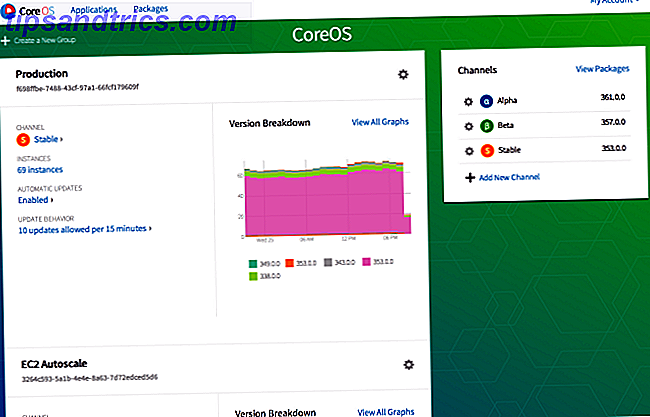
![Navegue pelas ofertas de software do Ubuntu on-line em qualquer computador [Linux]](https://www.tipsandtrics.com/img/linux/958/browse-ubuntu-s-software-offerings-online-any-computer.png)